Inleiding
Dit document beschrijft de verschillende beschikbare methoden om debugs van een AireOS Wireless LAN Controller (WLC) te verzamelen.
Voorwaarden
Vereisten
Cisco raadt kennis van de volgende onderwerpen aan:
- Draadloze LAN-controllers
- Telnet/SSH/console-client
Gebruikte componenten
De informatie in dit document is gebaseerd op deze hardware-/softwareversies:
- AireOS WLC versie 8.0.140.0 of hoger
- Putty versie 0.70
- Syslog-server
- Trivial File Transfer Protocol (TFTP)-server
De informatie in dit document is gebaseerd op de apparaten in een specifieke laboratoriumomgeving. Alle apparaten die in dit document worden beschreven, hadden een opgeschoonde (standaard)configuratie. Als uw netwerk live is, moet u zorgen dat u de potentiële impact van elke opdracht begrijpt.
Configureren
Debug-uitvoer in een bestand in een lokaal systeem opslaan
Deze methode vereist dat de gebruiker via SSH/telnet/console inlogt op de WLC en de output van de sessie vastlegt aan een .txt-bestand op de machine vanaf waar de sessie is gestart.
Stap 1. Open een Command Line Interface (CLI) naar de WLC via SSH/Telnet/console via Putty.
Stap 2. Log de output van WLC in een .txt bestand.
a) Klik met de rechtermuisknop op de linkerbovenkant van het stopcontact (klein computerpictogram) en selecteer Instellingen wijzigen.
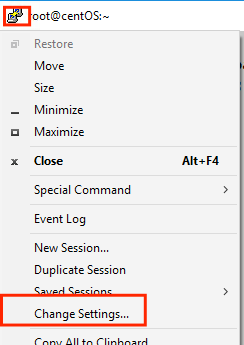
b) Ga naar Session > Logging > Session logging. Selecteer Alle sessieuitvoer en selecteer vervolgens Bladeren om het pad te kiezen waar het bestand is opgeslagen en de naam van het bestand. Als u klaar bent, selecteert u Toepassen.
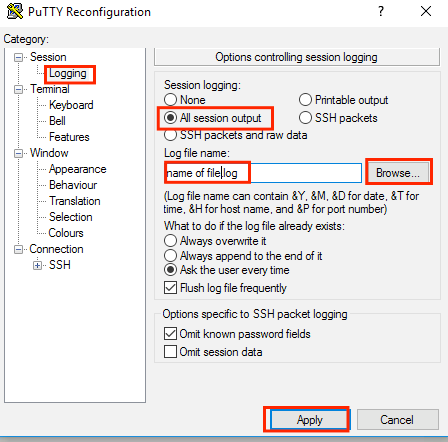
Stap 3. Zorg ervoor dat de CLI-sessie geen time-out en einde kent. Dit is afhankelijk van het type verbinding en wordt met deze opdrachten uitgevoerd.
SSH/Telnet-sessie:
>config session timeout 0
Console-sessie:
>config serial timeout 0
Stap 4. Schakel de gewenste debugs in (dat is; debug client).
>debug client aa:bb:cc:dd:ee:ff
>debug dhcp message enable
>debug aaa events enable
Stap 5. Zodra de gewenste gebeurtenis is opgetreden, schakelt u de debugs uit.
>debug disable-all
Stap 6. Verzamel het bestand op het pad dat in Stap 2 is opgegeven.
Verzend debug-uitvoer naar een syslogserver
Deze methode verzendt de debug uitvoer naar een syslogserver. Het sessieformulier waar de debug-opdrachten worden uitgevoerd moet open blijven, anders stopt de WLC met het verzenden van de debug-uitvoer naar de syslogserver.
Tip: Als tijdelijke oplossing kunt u via console verbinding maken met de WLC. Om te voorkomen dat de consolesessie wordt beëindigd, schakelt u de gewenste debugs in, koppelt u de computer los van de consolepoort en wacht u tot de gegevens naar de syslogserver gaan. Op deze manier blijft de consolesessie actief.
Opmerking: deze functie is beschikbaar sinds AireOS versie 5.1.
Stap 1. Open een CLI-sessie voor de WLC via SSH/Telnet/console via Putty.
Stap 2. Zorg ervoor dat de CLI-sessie geen time-out en einde kent.
SSH/Telnet-sessie:
>config session timeout 0
Console-sessie:
>config serial timeout 0
Stap 3. Configureer WLC om de debug uitvoer naar een syslogserver te verzenden.
>config logging syslog level debugging
>config logging debug syslog enable
>config logging syslog host <syslog's-IP-address>
Stap 4. Schakel de gewenste debugs in (dat is; debug client).
>debug client aa:bb:cc:dd:ee:ff
>debug dhcp message enable
>debug aaa events enable
Stap 5. Zodra de gewenste gebeurtenis is opgetreden, schakelt u de debugs uit.
>debug disable-all
Stap 6. Verzamel het bestand van de syslogserver.
Opslaan debug-uitvoer naar een WLC Local File
Deze methode slaat de debug-uitvoer op in een bestand dat lokaal is opgeslagen in de WLC, de sessie die de debug-opdracht uitgeeft moet open blijven, anders slaagt de WLC er niet in om de debug-uitvoer naar het lokale bestand op te slaan.
Tip: Als tijdelijke oplossing kunt u via console verbinding maken met de WLC. Om te voorkomen dat de consolesessie wordt beëindigd, schakelt u de gewenste debugs in, koppelt u de computer los van de consolepoort en wacht u tot de gegevens zijn opgeslagen in het lokale bestand. Op deze manier blijft de consolesessie actief.
Opmerking: deze functie is beschikbaar sinds AireOS versie 5.1.
Opmerking: de configuratie voor debug-uitvoer opgeslagen in een lokaal bestand en het bestand zelf wordt verwijderd na een WLC-herstart.
Stap 1. Open een CLI-sessie voor de WLC via SSH/Telnet/console via Putty.
Stap 2. Zorg ervoor dat de CLI-sessie geen time-out en einde kent.
SSH/Telnet-sessie:
>config session timeout 0
Console-sessie:
>config serial timeout 0
Stap 3. Configureer de WLC om de debug-uitvoer naar een lokaal bestand op te slaan.
>config logging debug file enable
Stap 4. Schakel de gewenste debugs in (dat is; debug client).
>debug client aa:bb:cc:dd:ee:ff
>debug dhcp message enable
>debug aaa events enable
Stap 5. Zodra de gewenste gebeurtenis is opgetreden, schakelt u de debugs uit.
>debug disable-all
Stap 6. Verzamel de informatie van WLC.
Stap 7. Om het debug-bestand te verzamelen, moet het worden geüpload van de WLC naar een TFTP/FTP-server via CLI of Graphical User Interface (GUI).
CLI:
(Cisco Controller) >transfer upload datatype debug-file
(Cisco Controller) >transfer upload serverip 10.10.10.10
(Cisco Controller) >transfer upload path /
(Cisco Controller) >transfer upload mode tftp
(Cisco Controller) >transfer upload filename debug-output-name.txt
(Cisco Controller) >transfer upload start
Mode............................................. TFTP
TFTP Server IP................................... 10.10.10.10
TFTP Path........................................ /
TFTP Filename.................................... debug-output-name.txt
Data Type........................................ Debug File
Are you sure you want to start? (y/N) y
GUI:
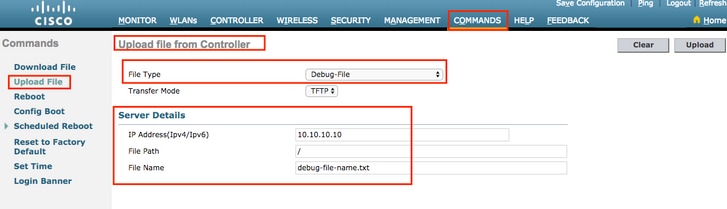
Om het even welke methodes produceren de zelfde output. Het is echter belangrijk om te overwegen dat console-uitgangen een veel lagere snelheid weergeven dan Telnet- of SSH-sessies, maar kan uitgangen bieden zelfs na onbereikbaarheid van het netwerk.

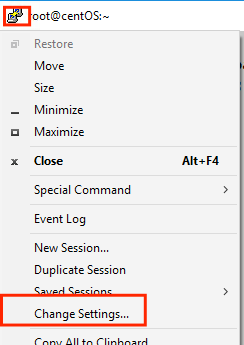
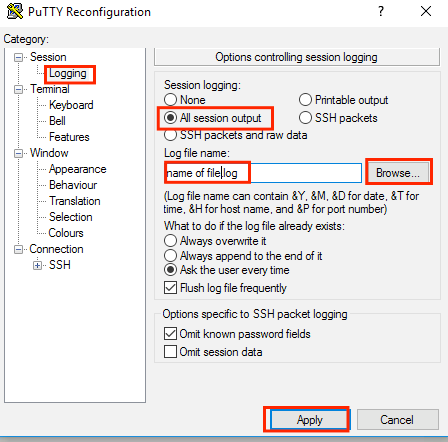
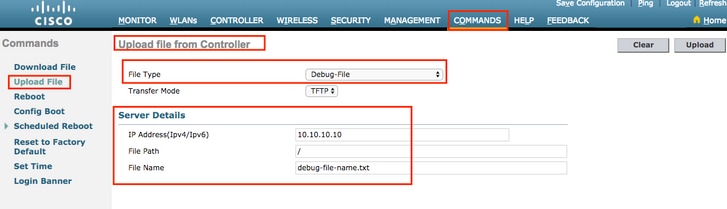
 Feedback
Feedback